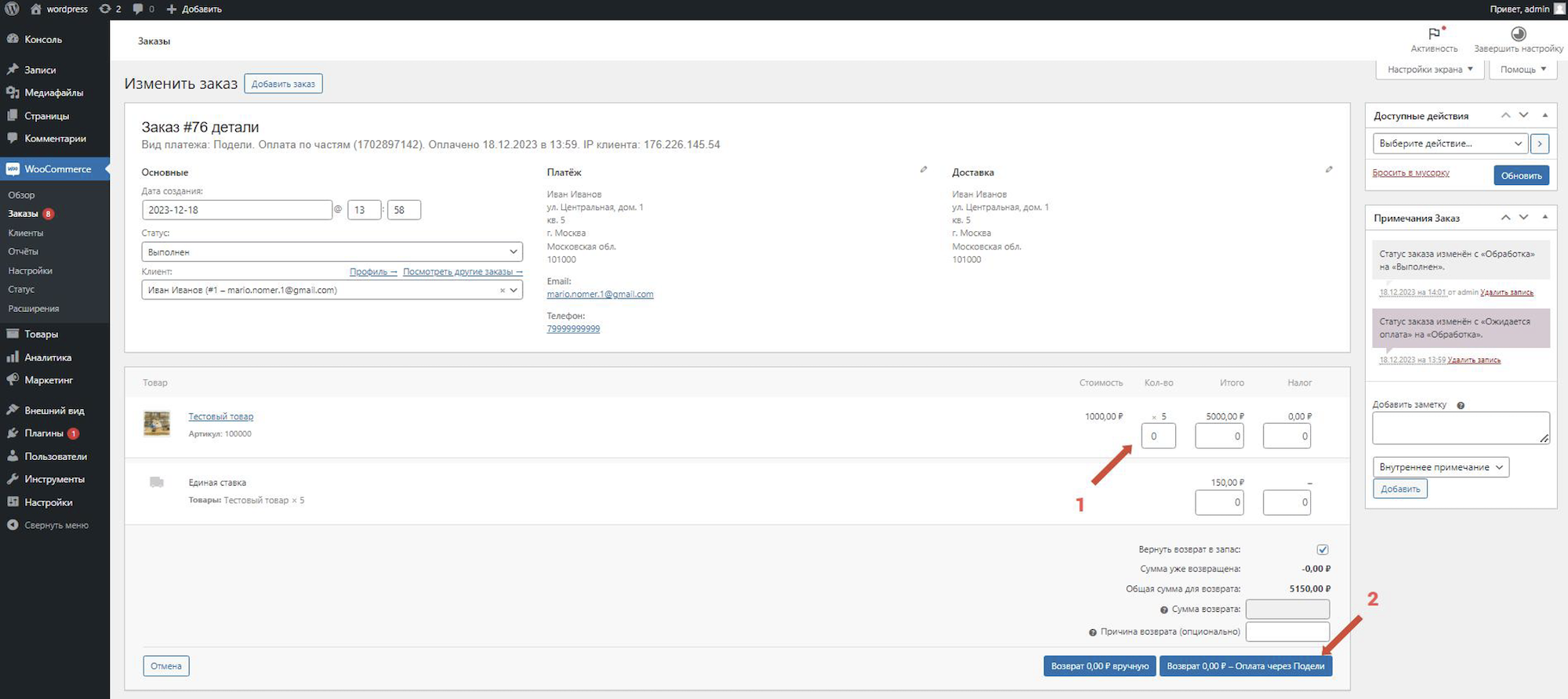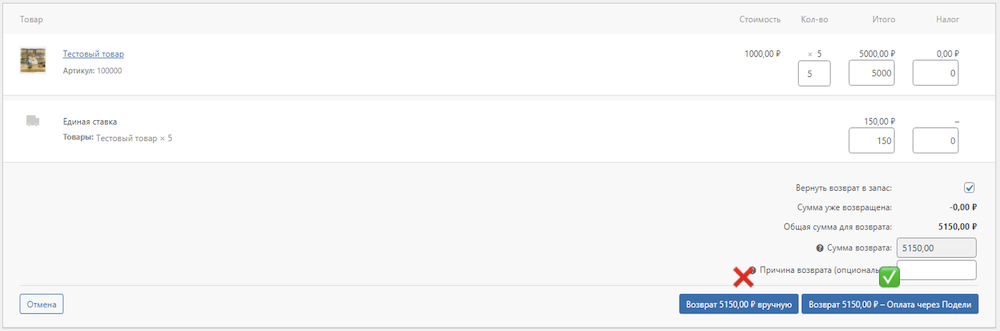Интеграция в WordPress#
Внимание
Плагин Подели работает только в сочетании с модулем WooCommerce. Без установленного WooCommerce плагин запускаться не будет.
Ссылка для скачивания плагина Подели
Установка плагина#
В административной панели сайта перейдите в раздел Плагины - Добавить плагин (…/wp-admin/plugin-install.php?tab=upload)
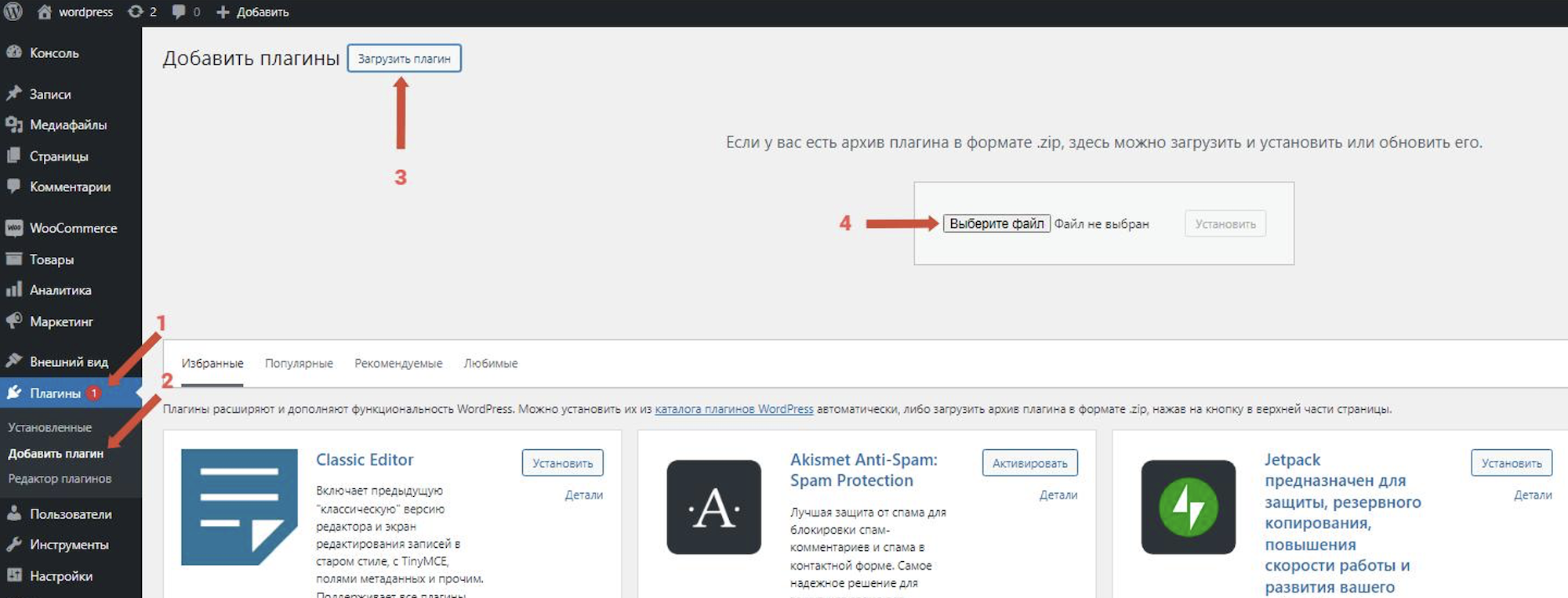
Загрузите архив плагина и выберите Установить
Активируйте плагин Подели во вкладке Установленные (…/wp-admin/plugins.php)
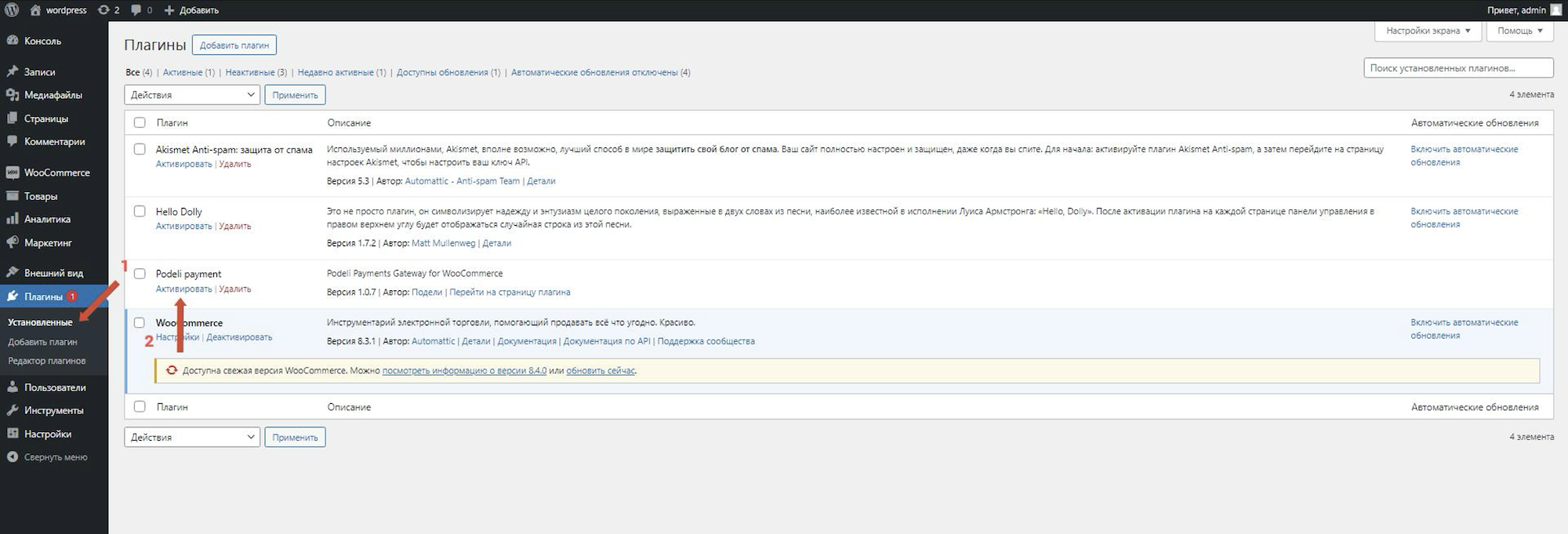
Перейдите в раздел WooCommerce и включите пункт Оплата через Подели
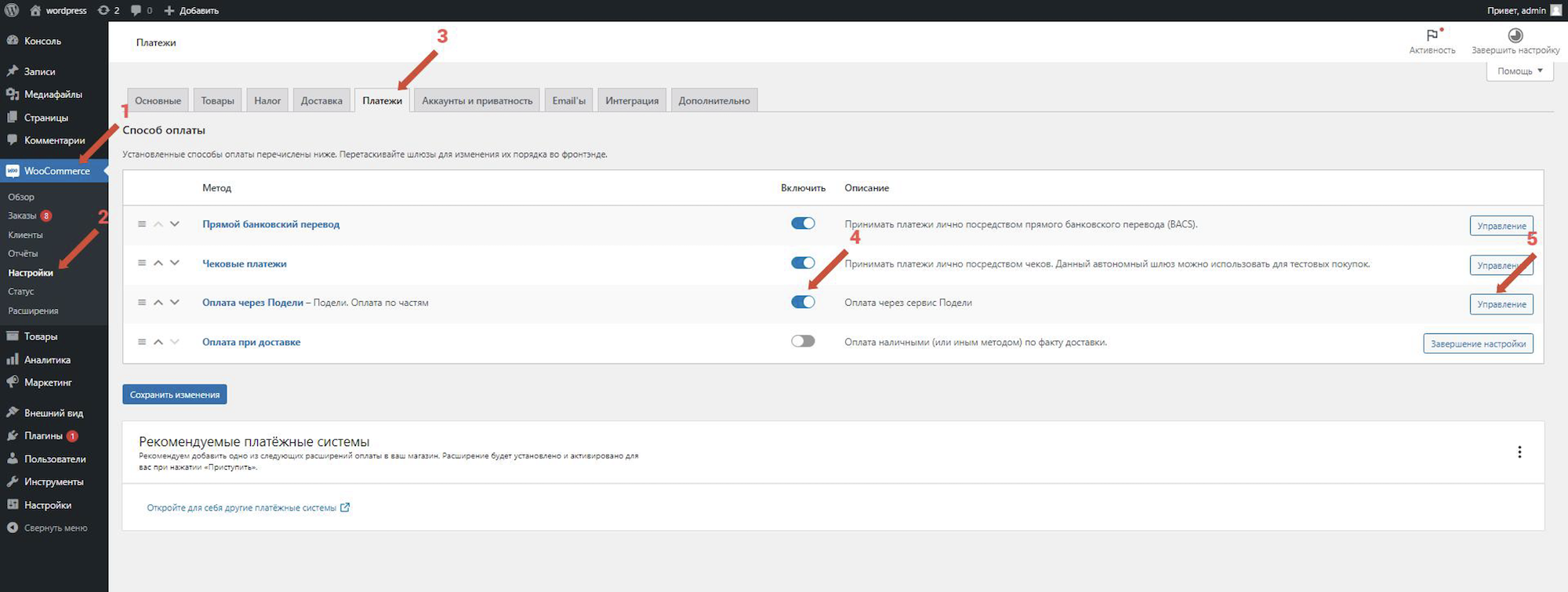
Выберите кнопку «Управление» для перехода к настройкам плагина:
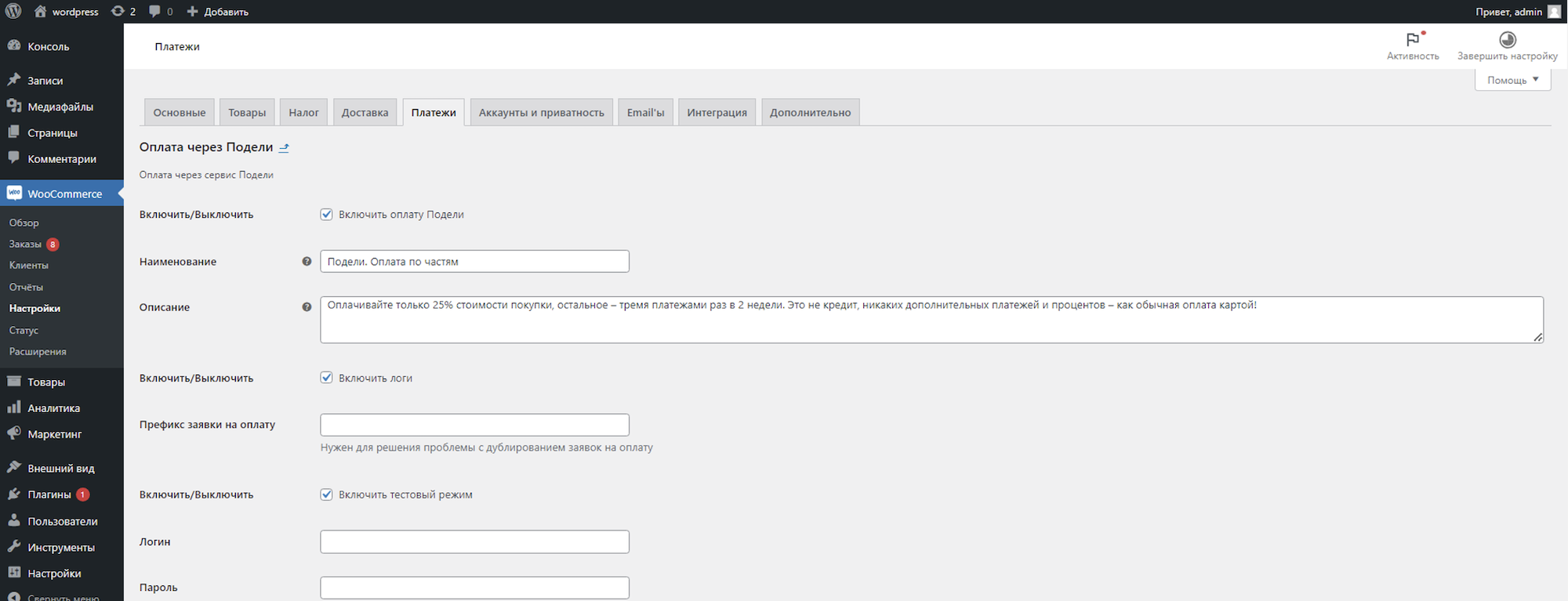
- Описание полей настроек плагина:
Включить оплату Подели - активирует возможность оплаты через сервис Подели на вашем сайте.
Наименование - отображаемое название способа оплаты в списке оплат. Рекомендуем указать: «Подели. Оплата по частям».
Описание - указанное сообщение будет автоматически появляться в процессе оформления заказа, когда пользователь выбирает метод оплаты Подели. Рекомендуем указать: «Сегодня оплачивайте только 25% стоимости покупки, остальное – тремя платежами раз в 2 недели. Это не кредит, никаких дополнительных платежей и процентов – как обычная оплата картой!».
Включить логи – активирует запись информации о работе плагина в стандартное хранилище логов WordPress.
Включить тестовый режим – активируйте при первой настройке плагина. В этом режиме информация о платежах будет передаваться на тестовый сервер Подели, фактическое списание оплат совершаться не будет.
Логин – ваш логин, полученный от Подели.
Пароль – ваш пароль, полученный от Подели.
Путь к сертификату – здесь необходимо указать путь до файла сертификата (.crt). Путь указывается от корня сервера, на котором расположен сайт. Рекомендуем хранить сертификат и секретный ключ за пределами папки сайта на сервере.
Сертификат – если нет возможности разместить файл сертификата на сервере вашего сайта, вы можете вставить его содержимое в это поле. Однако, это менее безопасный и менее предпочтительный вариант.
Путь к ключевому файлу - здесь необходимо указать путь до ключевого файла сертификата (.key). Путь указывается от корня сервера, на котором расположен сайт. Рекомендуем хранить сертификат и секретный ключ за пределами папки сайта на сервере.
Ключ – если нет возможности разместить файл ключа сертификата на сервере вашего сайта, вы можете вставить его содержимое в это поле. Однако, это менее безопасный и менее предпочтительный вариант.
Управление заказом#
Все созданные заказы с выбранной оплатой через Подели будут доступны в разделе WooCommerce - Заказы. При нажатии на номер заказа откроется страница с подробной информацией о нём.
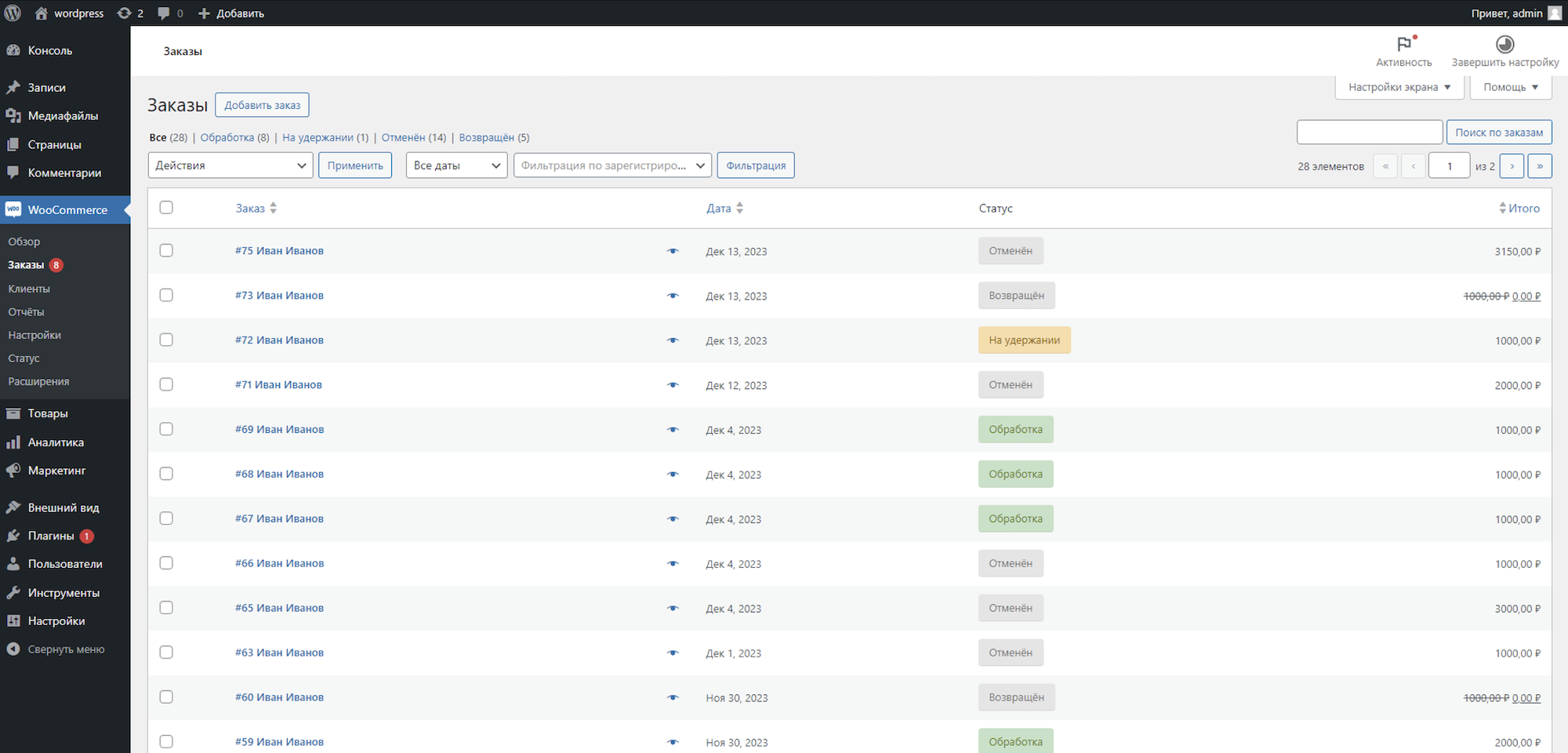
Вы можете настроить статус заказа в соответствии с вашими процессами. Обращаем внимание, что изменение статуса не влияет на состояние заказа в Подели.
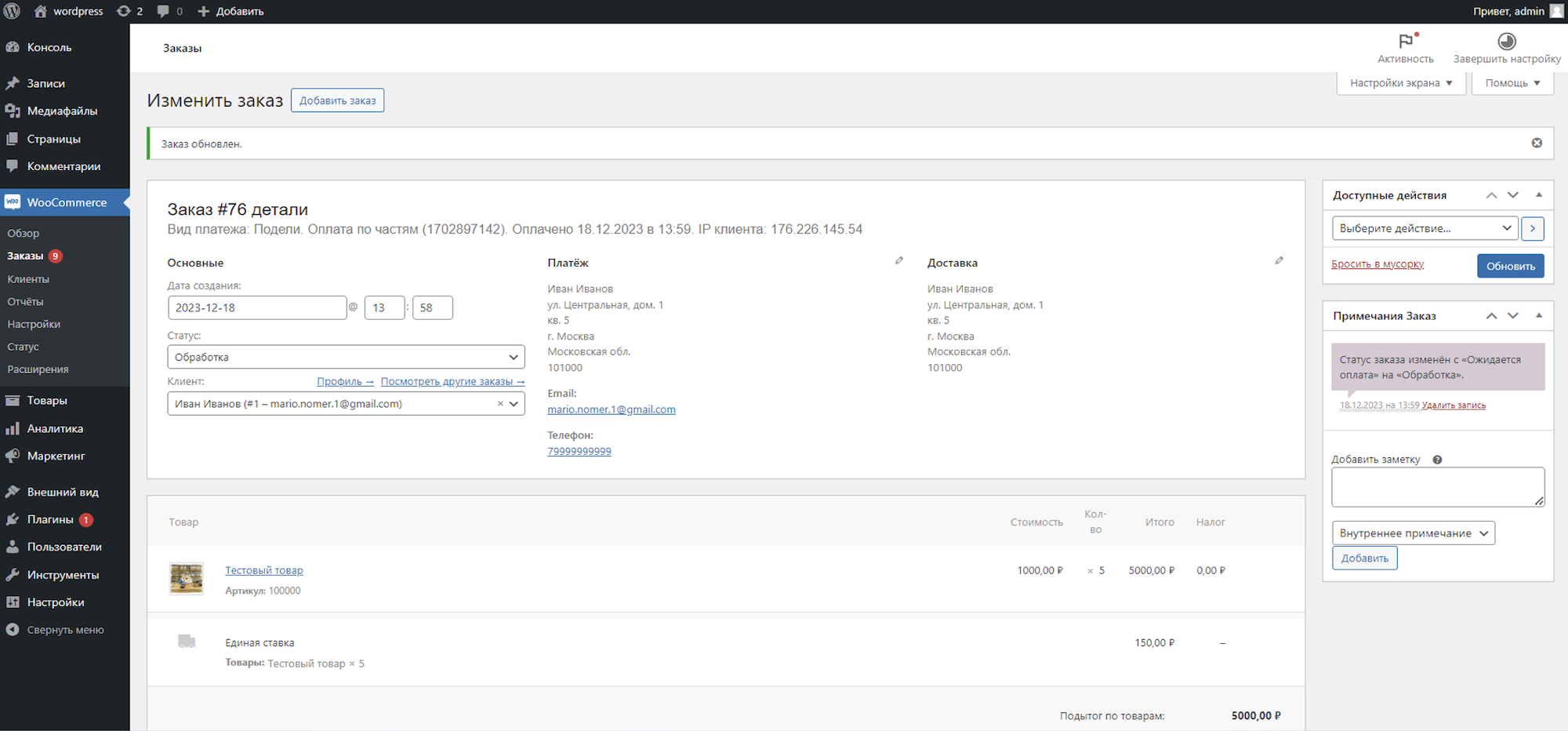
Также доступна возможность обновления статуса заказа. Кнопка для этого расположена под блоком Доступные действия
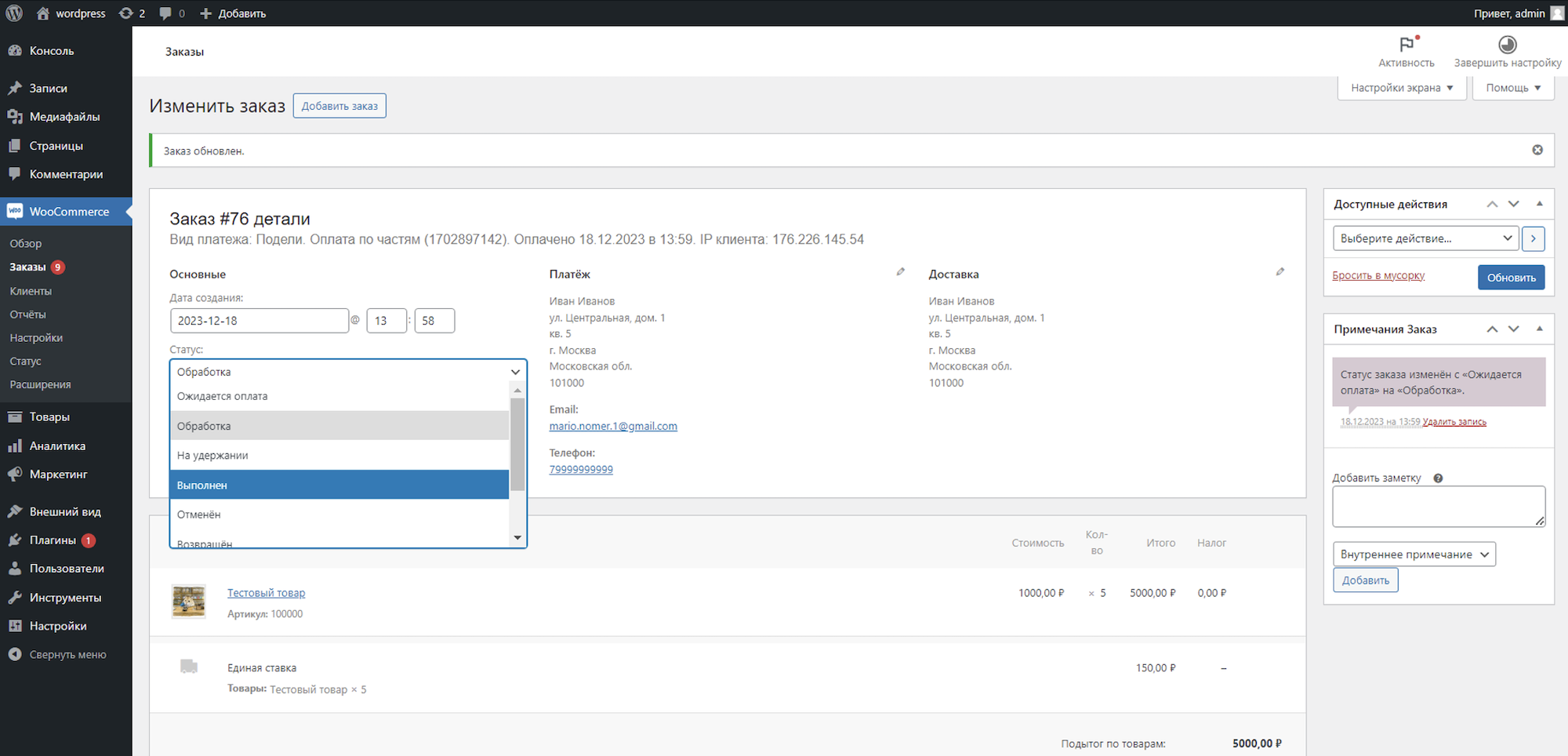
Возврат#
Перейдите на страницу интересующего заказа, кликнув по его номеру. Под списком товаров будет расположена кнопка «Возврат». Нажмите на неё.
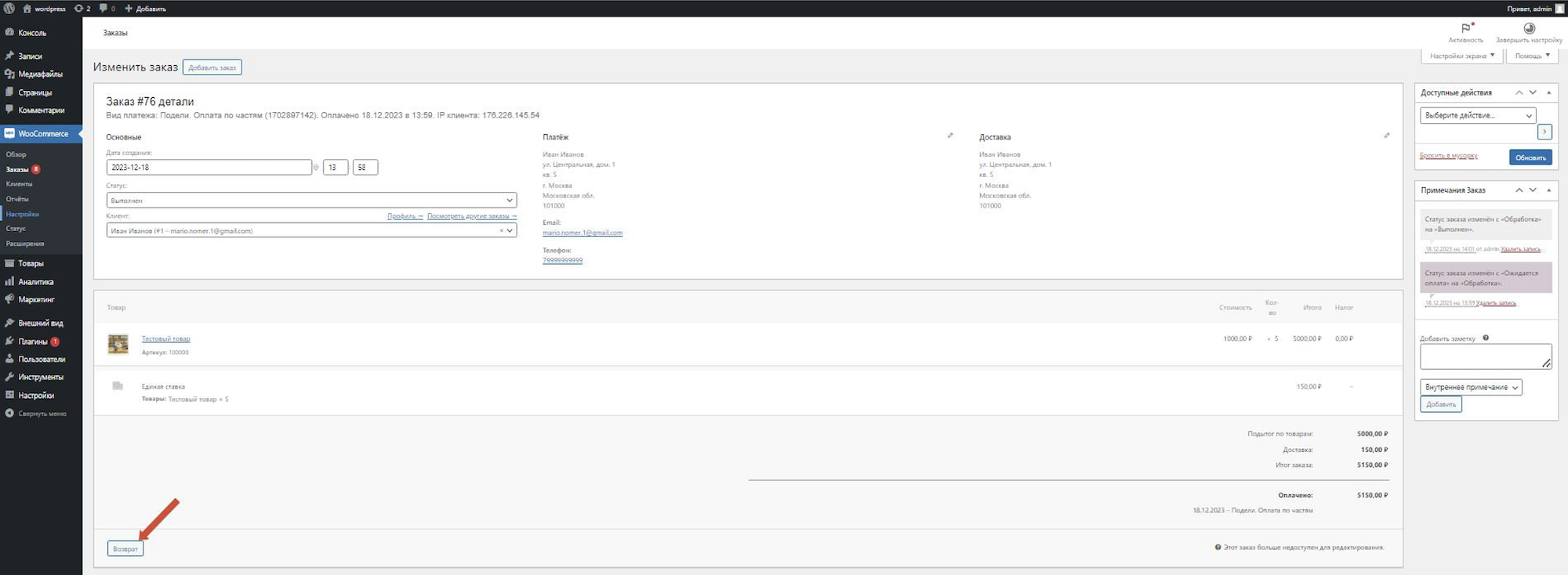
Заполните количество возвращаемого товара (п.1) и нажмите кнопку Возврат - Оплата через Подели.